在数字化时代,电脑录屏功能变得越来越重要。无论是为了制作教程、记录游戏过程,还是为了捕捉屏幕上的重要信息,录屏都成为了一个不可或缺的工具。
然而,对于许多用户来说,找到电脑上的录屏功能并不是一件容易的事。本文将详细介绍电脑上录屏功能的位置,并探讨如何使用这一功能。

一、Windows系统的录屏功能
对于使用Windows系统的用户来说,录屏功能通常隐藏在“游戏”设置中。具体步骤如下:
1.打开“设置”,然后选择“游戏”。
2.在游戏设置中,找到“屏幕截图”或“游戏录制”选项。
3.启用“录制游戏剪辑和屏幕截图”或类似选项。
4.通过按下Windows键+G来打开游戏栏,然后点击“录制”按钮开始录屏。
需要注意的是,Windows的录屏功能可能因系统版本而异,具体操作方法也会有所不同。用户应根据自己的系统版本进行相应的调整。

二、Mac系统的录屏功能
对于Mac用户来说,录屏功能则更加简洁明了。Mac系统内置了一个名为“QuickTime Player”的应用程序,它提供了强大的录屏功能。具体步骤如下:
1.打开“应用程序”文件夹,找到并双击“QuickTime Player”。
2.在QuickTime Player的菜单栏中,选择“文件”>“新建屏幕录制”。
3.点击屏幕录制窗口中的“录制”按钮,然后选择要录制的屏幕区域。
4.点击“开始录制”按钮,进行屏幕录制。
录制完成后,用户可以在QuickTime Player中直接预览和保存录制的视频文件。
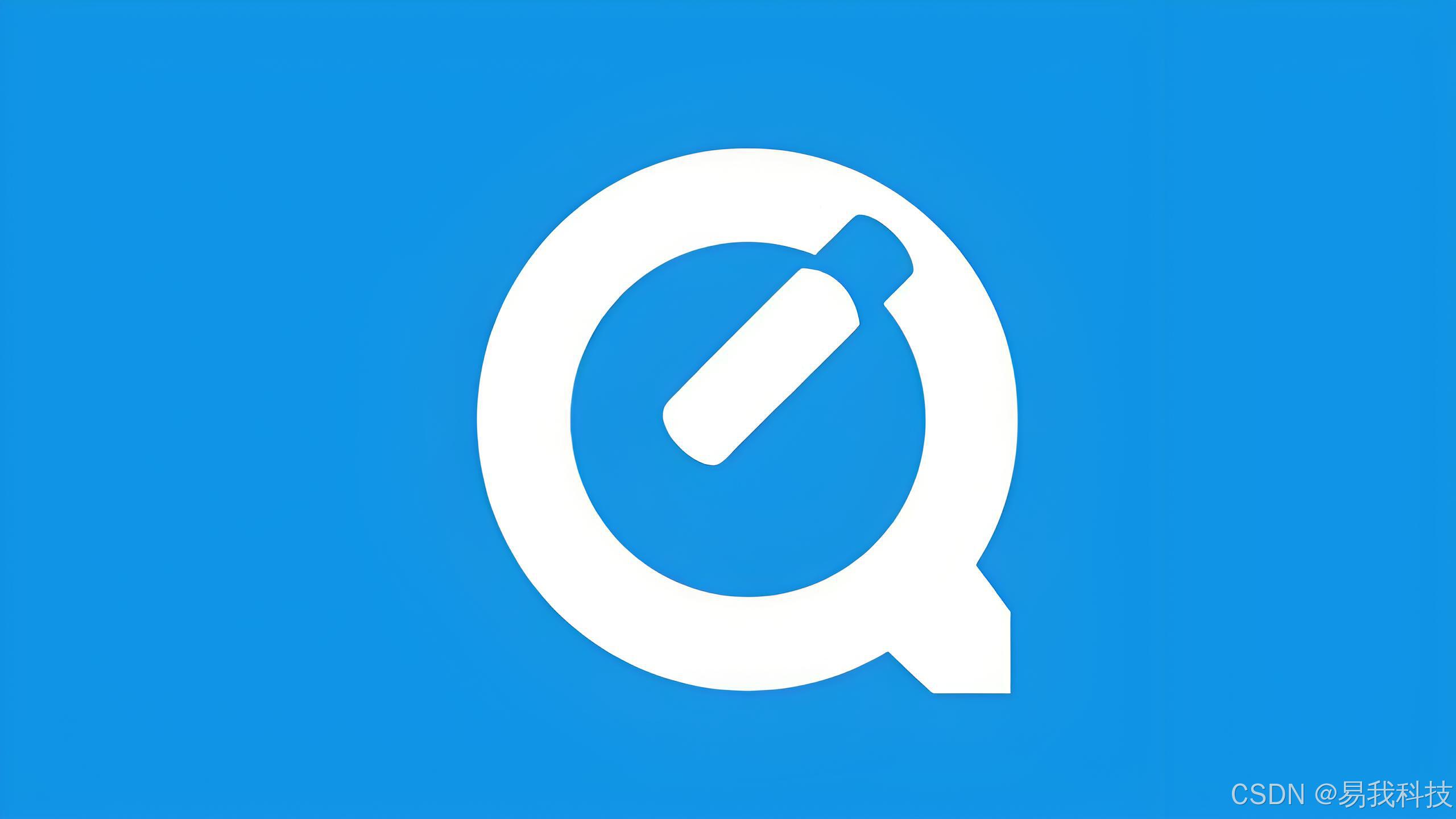
三、第三方录屏软件
除了系统内置的录屏功能外,还有许多第三方录屏软件可供选择。这些软件通常提供更多的录制选项和更高的录制质量。在使用第三方录屏软件时,用户需要注意软件的来源和安全性。建议从官方网站下载并安装正版软件,以避免潜在的安全风险。
这里小编就给大家分享一款我自己经常使用的录屏软件,Windows系统和Mac系统都能使用,这款软件叫做易我录屏助手(EaseUS RecExperts)。

软件特点:
- 全屏或网络摄像头录制、抓取特定画面
- 麦克风记录系统和旁白声音
- 自动开始、分割或停止屏幕录制
四、录屏功能的注意事项
在使用录屏功能时,用户需要注意以下几点:
1.确保电脑配置足够支持录屏操作,以避免录制过程中出现卡顿或延迟等问题。
2.选择合适的录制区域和分辨率,以保证录制效果清晰可见。
3.在录制过程中保持电脑稳定,避免进行其他大型程序的运行或下载等操作,以免影响录制质量。
4.定期保存并备份录制的视频文件,以防止意外丢失。

五、总结
无论是Windows系统还是Mac系统,都提供了内置的录屏功能,用户只需根据系统版本进行相应的操作即可轻松录制屏幕。此外,第三方录屏软件也为用户提供了更多的选择和灵活性。
在使用录屏功能时,用户需要注意电脑配置、录制区域和分辨率的选择以及文件的保存和备份等问题。希望本文能够帮助用户更好地了解和使用电脑的录屏功能,为日常生活和工作带来更多便利和乐趣。